Informazioni Generali
Questo programma consente di ricercare un'attività specificando l'articolo di merce proposto, indipendentemente dallo stato in cui si trovino (eseguite, non eseguite, scadute, inviate, ecc..)
La maschera appare come in figura e risulta suddivisa in tre aree principali:
Barra degli strumenti: Contiene i tasti funzione, i quali possono cambiare in funzione del campo su cui si è posizionati e all'abilitazione dell'operatore. La maschera iniziale presenta la seguente configurazione:
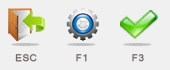
da cui è possibile:
•Esc: Uscire dalla maschera
•F1: Permette di accedere alla configurazione della funzione
•F3: Aggiorna i dati inseriti ed effettua la ricerca
Campi di testata: Contiene i campi utili per specificare l'articolo contenuto nell'attività da ricercare, in particolare:
•Utente: Visualizza l'informazione sull'operatore che sta utilizzando la funzione
•Agente: Visualizza l'eventuale informazione sull'agente che sta utilizzando la funzione
•Stringa di ricerca: In questo campo è possibile inserire una o più parole contenute nell'oggetto o nelle note dell'attività. Tali parole devono essere formate da minimo tre lettere. La ricerca non fa distinzione tra caratteri maiuscoli e minuscoli
•Tipo ricerca: Consente di impostare la tipologia di ricerca da eseguire. Le alternative sono (OR): Ciascuna parola, verranno visualizzate le attività nelle quali comparirà almeno una delle parole presenti nella stringa inserita, (AND) Tutte le parole ovvero verranno visualizzate le attività nelle quali compariranno tutte le parole inserite nella stringa
•Ricerca su...: Consente di limitare la ricerca delle parole nell'oggetto dell'attività o nelle note
•Nominativo: In questo campo è possibile indicare il nominativo per il quale si vuole consultare le attività inserite. Vedi come effettuare la ricerca di un nominativo. Se non viene indicato nessun nominativo verranno considerati tutti indistintamente
•Periodo selezionato: Consente di limitare la ricerca ad un determinato intervallo temporale. Tramite il tasto F8 è possibile visualizzare il calendario
•Interesse: In questo campo è possibile indicare un elemento di interesse. Tramite il tasto F8 è possibile selezionare l'informazione desiderata tra quelle presenti in archivio. Se lasciato in bianco, verranno considerati tutte le informazioni legate all'interesse
•Articolo: In questo campo è possibile indicare un a sola merce per la quale effettuare la ricerca. Vedi come effettua re la ricerca della merce. Se non viene indicato alcun articolo, verranno presi in considerazione tutti gli articoli
•Contenuto note: In questo campo è possibile inserire le parole (complete) da ricercare nelle note inserite per ciascun elemento merce
•Ordinamento: In questo campo è possibile indicare l'ordinamento delle attività trovate. Le alternative sono tre: D: Data, M: Merce, N: Nominativo
Griglia: Contiene l'elenco delle attività trovate per le stringhe inserite. Il colore rosso delle attività indica che le stesse sono scadute e non ancora eseguite, il colore nero che le attività non sono ancora state eseguite ma non sono scadute, il colore verde indica che le attività sono state eseguite. In calce sono visualizzati altri due campi indicanti:
Il programma inizialmente si posizionerà nel campo nominativo a partire dal quale sarà possibile impostare la ricerca. Al termine il tasto ESC permette di uscire